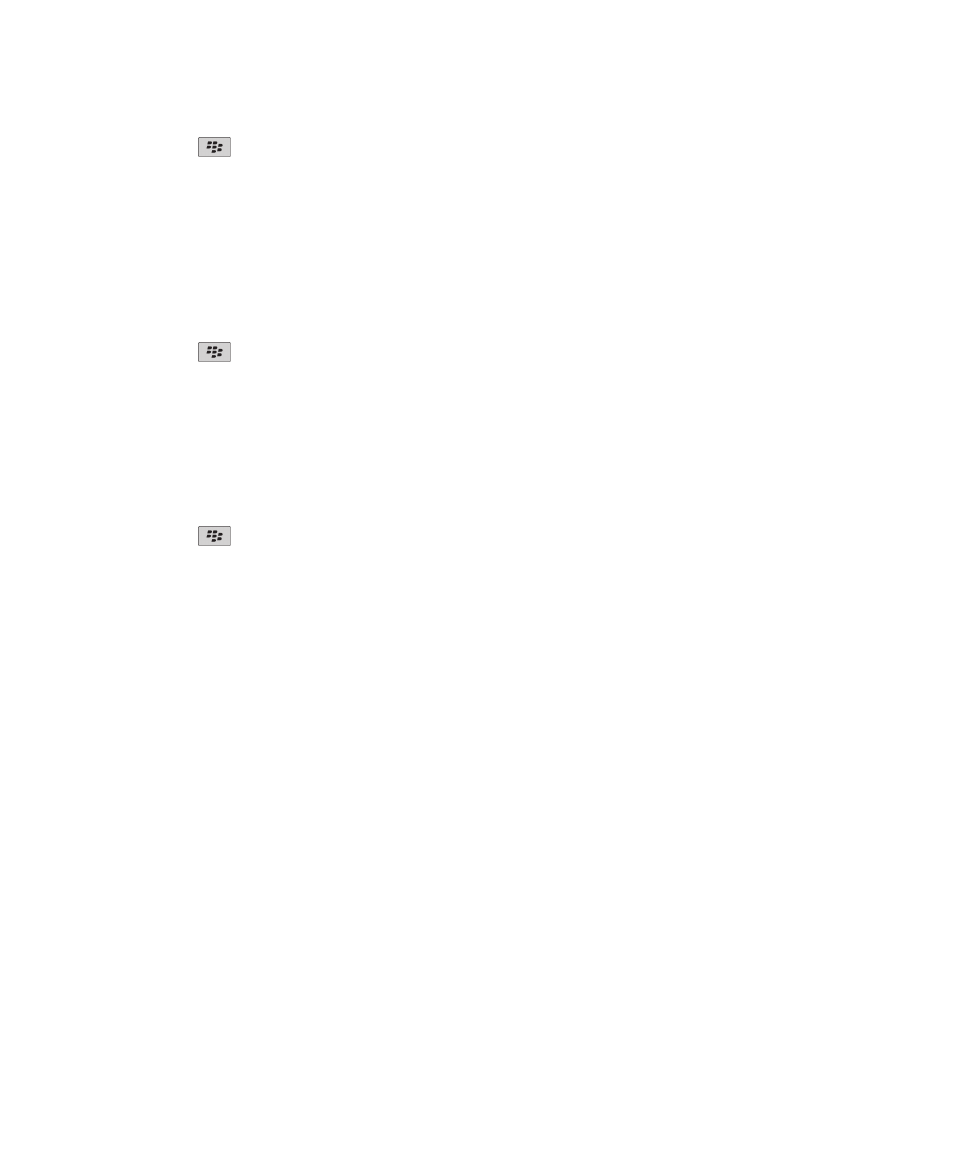
Setelan VPN
Tergantung pada opsi yang telah disetel administrator untuk Anda, fitur ini mungkin tidak didukung.
Tentang profil VPN
Profil VPN berisi informasi yang Anda perlukan untuk login ke jaringan organisasi Anda melalui VPN. Tergantung
pada organisasi Anda, Anda mungkin mempunyai lebih dari satu profil VPN pada perangkat BlackBerry®. Untuk
informasi lainnya tentang profil VPN, hubungi administrator Anda.
Login ke VPN
•
Akun email Anda harus menggunakan BlackBerry® Enterprise Server yang mendukung fitur ini. Untuk informasi
lainnya, hubungi administrator Anda.
•
Jika Anda menggunakan token perangkat lunak untuk login ke VPN, token perangkat lunak harus berada pada
perangkat Anda dan informasinya yang muncul dalam profil VPN harus benar.
1. Pada layar Awal atau dalam sebuah folder, klik ikon Opsi.
Panduan Pengguna
Keamanan
312
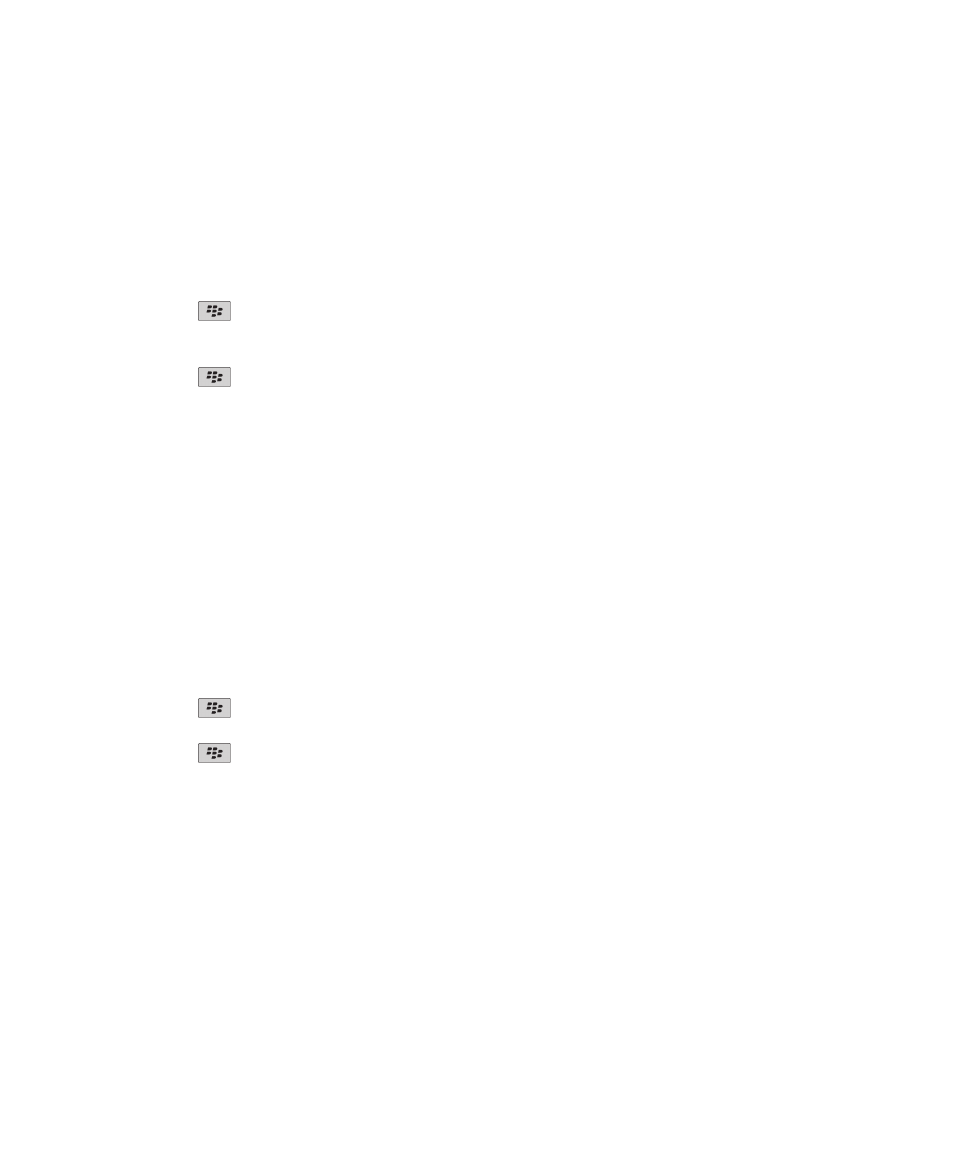
2. Klik Keamanan > Setelan Keamanan Lanjutan > VPN.
3. Untuk menghubungkan ke jaringan organisasi Anda, klik Login.
Mengganti nama pengguna dan kata sandi untuk profil VPN
1. Pada layar Awal atau dalam sebuah folder, klik ikon Opsi.
2. Klik Keamanan > Setelan Keamanan Lanjutan > VPN.
3. Sorot sebuah profil VPN.
4. Tekan tombol
> Edit.
5. Dalam bidang Nama pengguna, ketikkan nama pengguna baru.
6. Dalam bidang Kata Sandi, ketikkan kata sandi baru.
7. Tekan tombol
> Simpan.
Tentang token perangkat lunak
Anda mungkin memerlukan token perangkat lunak untuk login ke VPN. Token perangkat lunak disertai kode token
yang dibuat ulang oleh perangkat Anda secara berkala dan PIN. Untuk informasi lainnya tentang token perangkat
lunak, hubungi administrator Anda.
Mengganti token perangkat lunak untuk profil VPN
Untuk melakukan tugas ini, token perangkat lunak yang ingin Anda gunakan harus telah diinstal pada perangkat
BlackBerry® Anda. Untuk informasi lainnya, hubungi administrator Anda.
1. Pada layar Awal atau dalam sebuah folder, klik ikon Opsi.
2. Klik Keamanan > Setelan Keamanan Lanjutan > VPN.
3. Sorot sebuah profil VPN.
4. Tekan tombol
> Edit.
5. Ganti bidang Nomor Seri Token Perangkat Lunak.
6. Tekan tombol
> Simpan.
Mengganti PIN untuk token perangkat lunak pada perangkat Anda
1. Pada layar Awal atau dalam sebuah folder, klik ikon Opsi.
2. Klik Keamanan > Setelan Keamanan Lanjutan > Token Perangkat Lunak.
3. Klik token perangkat lunak > Tentukan PIN.
Panduan Pengguna
Keamanan
313